Ocazional, datele pot deveni formatate și stocate în celule ca text. De exemplu, este posibil să fi introdus o dată într-o celulă care a fost formatată ca text sau ca datele să fi fost importate sau lipite dintr-o sursă de date externă ca text.
Datele care sunt formatate ca text sunt aliniate la stânga într-o celulă (nu aliniate la dreapta). Când verificarea erorilor este activată, datele text cu ani din două cifre pot fi marcate, de asemenea, cu un indicator de eroare: 
Deoarece Verificarea erorilor din Excel poate identifica datele formatate ca text cu ani cu două cifre, puteți utiliza opțiunile de corectare automată pentru a le converti la date formatate după dată. Puteți utiliza funcția DATEVALUE pentru a efectua conversia majorității celorlalte tipuri de date text în date.
Dacă importați date în Excel din altă sursă sau dacă introduceți date cu ani cu două cifre în celule care au fost formatate anterior ca text, este posibil să vedeți un triunghi mic verde în colțul din stânga sus al celulei. Acest indicator de eroare vă spune că data este stocată ca text, așa cum se arată în acest exemplu.
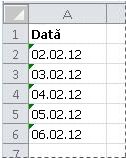
Puteți utiliza Indicatorul de eroare pentru a efectua conversia datelor din text în format dată.
Note: Mai întâi, asigurați-vă că verificarea erorilor este activată în Excel. Pentru aceasta:
-
Faceți clic pe Fișier > Opțiuni > Formule.
În Excel 2007, faceți clic pe butonul Microsoft Office

-
În Verificare erori, bifați Activare verificare erori în fundal. Orice eroare găsită va fi marcată cu un triunghi în colțul din stânga sus al celulei.
-
Sub Reguli de verificare a erorilor, selectați Celule care conțin ani reprezentați prin două cifre.
Urmați această procedură pentru a efectua conversia datei formatate ca text la o dată normală:
-
În foaia de lucru, selectați orice celulă unică sau zonă de celule adiacente care are un indicator de eroare în colțul din stânga sus. Pentru mai multe informații, consultați Selectarea celulelor, zonelor, rândurilor sau coloanelor dintr-o foaie de lucru.
Sfat: Pentru a anula o selecție de celule, faceți clic pe orice celulă din foaia de lucru.
-
Faceți clic pe butonul de eroare care apare lângă celulele selectate.
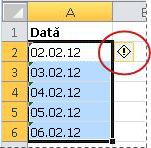
-
În meniu, faceți clic pe Conversie de la XX la 20XX sau pe Conversie din XX în 19XX. Dacă doriți să îndepărtați indicatorul de eroare fără a efectua conversia numărului, faceți clic pe Ignorare eroare.
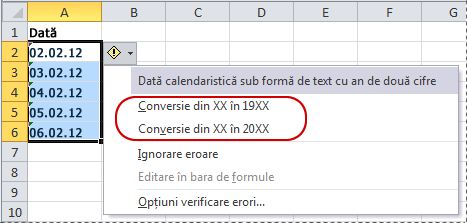
Datele text cu ani din două cifre se transformă în date standard cu ani cu patru cifre.
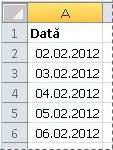
După ce ați efectuat conversia celulelor din date formatate ca text, puteți modifica modul în care apar datele în celule, aplicând formatarea de dată.
Dacă foaia de lucru are date care au fost probabil importate sau lipite care ajung să arate ca o serie de numere ca în imaginea de mai jos, probabil că doriți să le reformatați astfel încât să apară ca date scurte sau lungi. Formatul de dată va fi, de asemenea, mai util dacă doriți să-l filtrați, să-l sortați sau să-l utilizați în calcule de date.
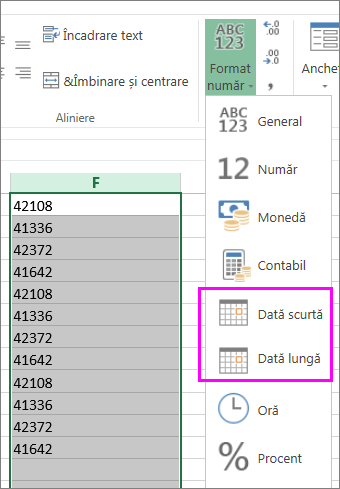
-
Selectați celula, zona de celule sau coloana pe care doriți să o reformatați.
-
Faceți clic pe Format număr și alegeți formatul de dată dorit.
Formatul Dată scurtă arată astfel:
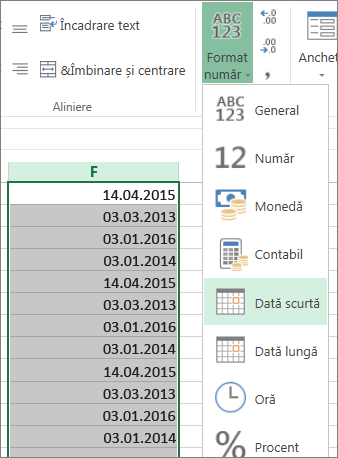
Data lungă include mai multe informații, cum ar fi în această imagine:
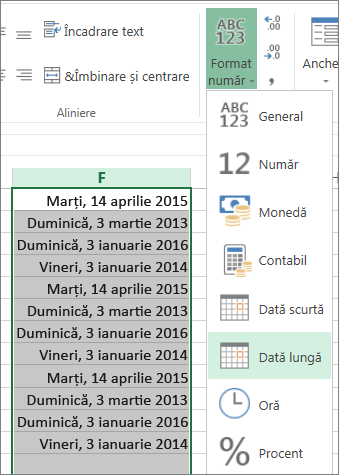
Pentru a efectua conversia unei date text dintr-o celulă într-un număr serial, utilizați funcția DATEVALUE. Apoi copiați formula, selectați celulele care conțin datele text și utilizați Lipire specială pentru a le aplica un format de dată.
Urmați acești pași:
-
Selectați o celulă necompletată și verificați dacă formatul său de număr este General.
-
În celula necompletată:
-
Introduceți =DATEVALUE(
-
Faceți clic pe celula care conține data formatată ca text pe care doriți să o convertiți.
-
Introduceți )
-
Apăsați ENTER, iar funcția DATEVALUE returnează numărul serial al datei reprezentate de data text.
Ce este un număr de serie Excel?
Excel stochează datele ca numere seriale secvențiale, astfel încât să poată fi utilizate în calcule. Implicit, 1 ianuarie 1900, este numărul serial 1 și 1 ianuarie 2008, este numărul serial 39448 pentru că sunt 39.448 de zile după 1 ianuarie, 1900.To copia formula de conversie într-o zonă de celule contigue, selectați celula care conține formula pe care ați introdus-o, apoi glisați instrumentul de umplere

-
-
După ce glisați instrumentul de umplere, ar trebui să aveți o zonă de celule cu numere seriale care corespunde cu zona de celule care conține date text.
-
Selectați celula sau zona de celule care conține numerele seriale, apoi, pe fila Pornire , în grupul Clipboard , faceți clic pe Copiere.
Comandă rapidă de la tastatură: De asemenea, puteți apăsa CTRL+C.
-
Selectați celula sau zona de celule care conține datele text, apoi, pe fila Pornire , în grupul Clipboard , faceți clic pe săgeata de sub Lipire, apoi faceți clic pe Lipire specială.
-
În caseta de dialog Lipire specială , sub Lipire, selectați Valori, apoi faceți clic pe OK.
-
Pe fila Pornire , faceți clic pe lansatorul ferestrei popup de lângă Număr.
-
În caseta Categorie , faceți clic pe Dată, apoi faceți clic pe formatul de dată dorit în lista Tip .
-
Pentru a șterge numerele seriale după conversia cu succes a tuturor datelor, selectați celulele care le conțin, apoi apăsați delete.
Aveți nevoie de ajutor suplimentar?
Puteți oricând să întrebați un expert din Comunitatea tehnică Excel sau să obțineți asistență în Comunități.










